Handbrake を使用して Mac および Windows で DVD をリッピングする方法
DVD コレクションを見ると、DVD プレーヤーがなくても再生できるのではないかと疑問に思います。実際には、次のようにして行うことができます Handbrake で DVD をリッピングする。テクノロジーの進歩により、ラップトップや PC にはディスク コンパートメントがなくなったため、DVD ムービーを開いて視聴する方法を探しているのも不思議ではありません。驚くべきことに、Handbrake は CD をリッピングしてデジタル ファイルに変換するソリューションです。この記事では、Handbrake を使用して DVD をリッピングする方法を説明することに重点を置いています。
ガイドリスト
HandBrake リッピング保護された DVD の使用方法 HandBrake が DVD をリッピングできない問題を修正する解決策 DVD 再生に関するボーナス ヒント HandBrake DVD リッピングに関するよくある質問HandBrake リッピング保護された DVD の使用方法
Handbrake は、Linux、Windows、macOS に無料でダウンロードできるオープンソース ツールです。ビデオ トランスコーダは、著作権で保護されていない DVD で動作します。そうしないと、正規ストアから購入した DVD を復号化するのが困難になります。幸いなことに、Handbrake は、無料の DVD 再生ライブラリである libdvdcss を使用して、コピー保護された DVD を読み取ることができます。コンピュータで映画を見たい限り、この方法はうまくいきます。
ステップ1。最初に行うことは、libdvdcss をインストールすることです。お持ちの Windows のバージョンに応じてバージョンをダウンロードしてください。次に、DLL ファイルを Handbrake アプリ フォルダーにコピーします。デフォルトのインストール設定を使用する場合、通常は「C:Program FilesHandbrake」にあります。
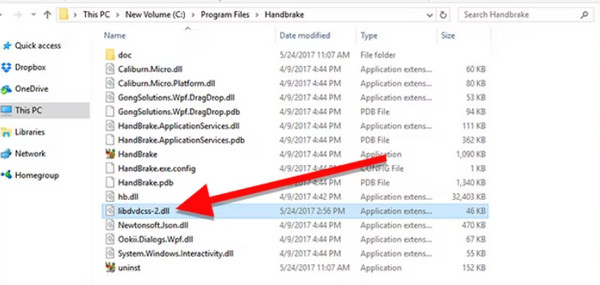
ステップ2。最初のステップの後、ディスクをリッピングする必要があります。 Handbrake アプリを起動し、サイドバーから DVD ドライブを選択します。スキャンプロセスを待ってから、「タイトル」メニューに進み、リッピングするビデオまたはタイトルを選択します。
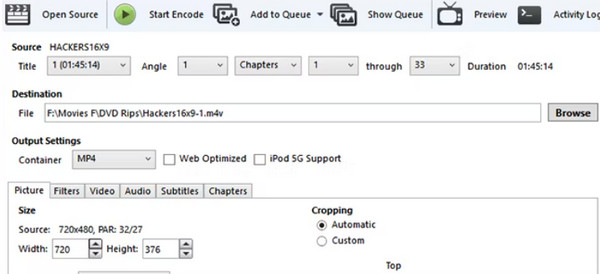
ステップ 3。「保存先」の下の「参照」ボタンをクリックして、ビデオを保存するローカルフォルダーを選択します。次に、品質プリセット設定を編集して、画像、ビデオ、およびオーディオ出力を調整します。より高い品質を選択すると、ストレージ容量の消費量も大きくなることに注意してください。
ステップ 4。完了したら、DVDをリッピングします。上部メニューから「エンコード開始」ボタンをクリックします。処理には時間がかかりますが、インターフェイスの下部にある進行状況バーを追跡できます。終了したら、ファイルをダブルクリックして楽しんでください。
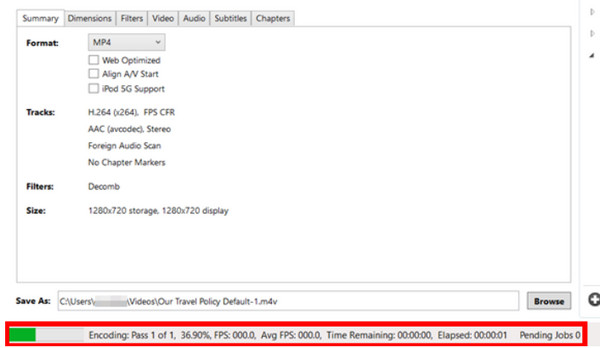
Handbrake が DVD をリッピングしない問題を解決する解決策
しかし、Handbrake が DVD を正常にリッピングできなかった場合はどうすればよいでしょうか? DVD のリッピングは、Handbrake であっても一般に困難です。ただし、どの問題がランダムな問題の原因であるかわからない場合は、DVD リッパーを修正するために試せるいくつかの解決策を以下に示します。
- デバイスに DVD を挿入するための光学ドライブが搭載されている場合は、ディスクに傷がないか確認し、柔らかい布ときれいな水で汚れを拭きます。 CD は中央から端に向かって優しく拭いてください。
- と同じように VLCでDVDをリッピング, HandbrakeはCPU処理も多くかかります。他のアプリを停止して、コンピュータのシステムがリッピングに集中できるようにします。この場合、CPU 使用率の上昇を防ぐことができます。
- DVD ムービーの字幕は Handbrake でサポートされていない可能性があります。字幕メニューから無効にしてビデオをリッピングします。
- Handbrake が DVD をリッピングしないのは、libdvdcss のインストール方法が間違っている可能性があります。現在のバージョンをアンインストールし、公式 Web ページから最も正確なバージョンを試してみてください。
DVD 再生に関するボーナス ヒント
Handbrake を使用して DVD ムービーをリッピングする場合でも、コンピュータにディスクを挿入する場合でも、プロ仕様のビデオ プレーヤーが必要です。 AnyRec ブルーレイ プレーヤー は、あらゆる種類のビデオに対応するオールインワンのデスクトップ ビデオ プレーヤーです。 Blu-ray ディスク、DVD フォルダー、または ISO ファイルを元の品質で開いて再生できます。 DVD解像度。 NVIDIA ハードウェア アクセラレーションの助けを借りて、コンピュータ上の任意の選択した領域でロスレス再生が表示されます。さらに、DVD や Blu-ray だけでなく、MP4、AVI、WMV、MTS、MPG などの他の種類のビデオも再生できます。

4K UHD、1080p、720p をオリジナルの品質で再生できます。
オーディオ エフェクトとして DTS-HD マスター オーディオとドルビー TrueHD をサポートします。
タイトル、チャプターなどの効果的なコントロールで再生を改善します。
ビデオ、字幕、オーディオ、エフェクトなどを調整するための内蔵エディター。
安全なダウンロード
安全なダウンロード
HandBrake DVD リッピングに関するよくある質問
-
macOS に libdvdcss をインストールするにはどうすればよいですか?
Mac で libdvdcss を入手するには、Homebrew をインストールする必要があります。完了したら、「Command + Space」を押して「ターミナル」を検索してウィンドウを開きます。 「brew install libdvdcss」と入力してlibdvdcssをダウンロードします。 Handbrake を起動して DVD をリッピングします。
-
Handbrake で DVD をリッピングするための最高のプリセット品質は何ですか?
それはあなたの好みに応じて異なります。ある程度の進歩のためのハイエンド機器と十分なストレージ スペースがあれば、より高い品質を管理できます。良い点は、Handbrake には複数のプリセット オプションがあり、出力に対して低、平均、または高のプリセットを選択できることです。迷った場合は、平均的な品質の「一般」を選択してください。
-
Handbrake を使用して複数のエピソードをリッピングすることはできますか?
はい。ビデオ トランスコーダには、DVD から複数のファイルを処理できるキューへの追加機能があります。リッピング中のエラーを防ぐために、設定を最小限のパラメータに調整するようにしてください。
-
HandbrakeでDVDをリッピングする最良の代替品は何ですか?
Handbrake がデバイスで動作しない場合には、代替手段として他の DVD リッパーがあります。 VLC Media Player、Winx DVD Ripper Platinum、AnyRec DVD Creator をお試しください。前述したように、DVD のリッピングは困難な作業であり、CD からムービーを取り出すには複数のツールを試す必要があります。
-
Handbrake を使用して DVD をリッピングする前に、libdvdcss をインストールする必要がありますか?
いいえ、Libdvdcss は、Handbrake で著作権で保護された DVD をリッピングする場合にのみ便利です。ただし、ディスクが暗号化されていない場合は、Handbrake を使用してリッピングするだけで済みます。
-
Handbrake を使用して DVD をリッピングすると、損失のあるビデオ ファイルが作成されますか?
いいえ。アプリはムービーをリッピングする際に再エンコードする必要があります。そのため、プロセス中に品質が低下する可能性があります。幸いなことに、Handbrake には好みの品質を選択するための出力設定も用意されているため、出力ビデオを調整してみることができます。
結論
全体、 Handbrake で DVD をリッピングできる 何も購入せずに。ただし、DVD が著作権で保護されているかどうかは不明なので、ディスクからデータを取得するには libdvdcss をインストールする必要があります。この記事では、その簡単な手順と、DVD、Blu-ray、その他の種類のビデオを最高の品質で再生できる AnyRec Blu-ray プレーヤーについて説明しました。 Handbrake で DVD をリッピングしたくない場合は、AnyRec Blu-ray Player を使用してスムーズに再生できます。 Windows または Mac にダウンロードして、最高の映画鑑賞をお楽しみください。
安全なダウンロード
安全なダウンロード



